Typecho轻量,但是已经好几年没有更新,插件和模板支持已经很吃力,越来越多的人撤离 Typecho ,转向 WordPress。最近因为要将一个英文站从Typecho 转 WordPress,找到一款非常不错的Typecho 导出插件:ByeTyp,此插件将 Typecho 上的资源无缝迁移到 WordPress 上。转换网站程序前,务必备份,以免出错。
Typecho搬家教程
一.下载 ByeTyp 插件,Github地址:https://github.com/sunxiyuan/ByeTyp 或者在文末下载即可。下载后,上传插件时要记得去掉文件名称的版本号,例如:ByeTyp-1.2,需要修改为ByeTyp再上传。
启用插件出现 500 Server Error 解决方法:
如果不修改,会出现 500 Server Error 。不只ByeTyp,如果其他插件启用后,出现 500 Server Error ,原因是插件的名字与插件名称不符。解决方案 Typecho 的后台查看插件名字,然后修为/usr/plugins/中插件名称与后台插件名称一致即可。
二.进入Typecho后台,插件管理,激活插件。左上角的控制台下拉“数据导出”,导出XML文件。在 WordPress 中使用导入工具导入即可。
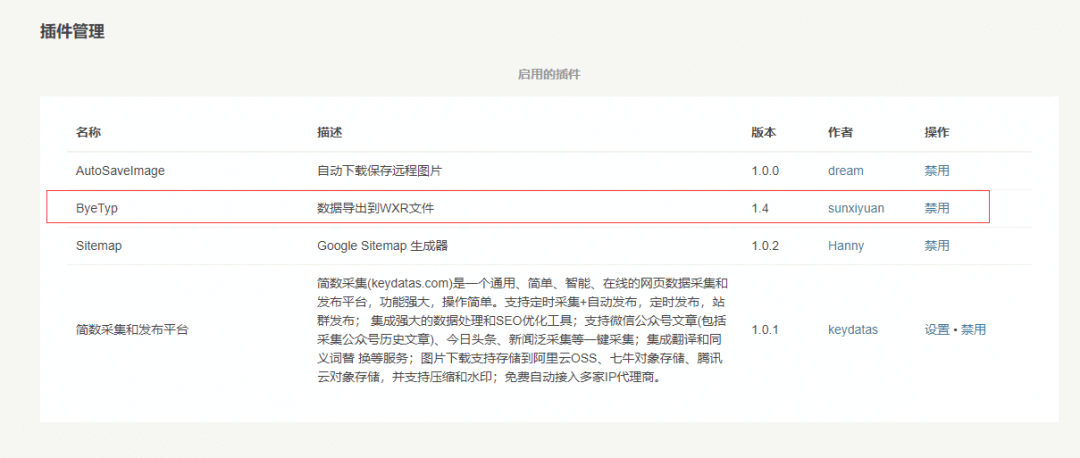
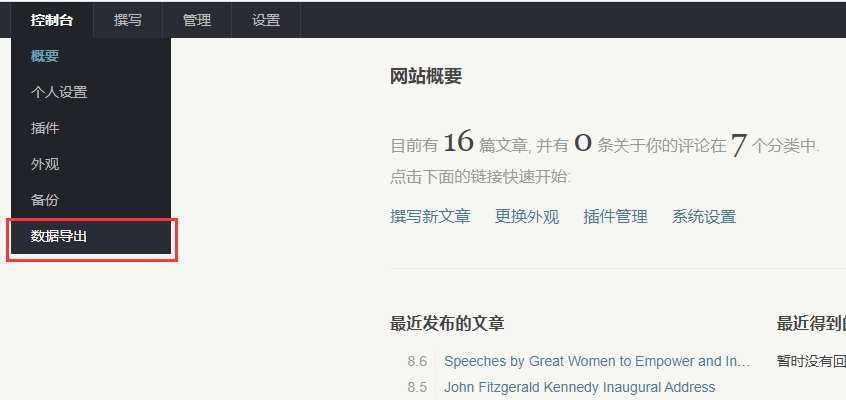 三.将 Typecho 的/usr/uploads目录整体打包,然后上传到 WordPress 的/wp-content目录下。数据库中,替换图片路径,执行 SQL 语句:
三.将 Typecho 的/usr/uploads目录整体打包,然后上传到 WordPress 的/wp-content目录下。数据库中,替换图片路径,执行 SQL 语句:
UPDATE wp_posts SET post_content = REPLACE( post_content, '/usr/uploads/', '/wp-content/uploads/');
这样文章和图片资源就迁移到 WordPress了。
常用的 Typecho 搬家到 WordPress 的SQL语句
1、如果搬到WordPress且更换新域名后,将upload上传到/wp-content目录后,发现文章无法显示图片,且图片地址为旧域名,使用下面的SQL语句:
UPDATE wp_options SET option_value = REPLACE(option_value, 'https://旧域名.com', 'https://新域名.com') WHERE option_name = 'home' OR option_name = 'siteurl'; UPDATE wp_posts SET post_content = REPLACE (post_content, 'https://旧域名.com', 'https://新域名.com'); UPDATE wp_postmeta SET meta_value = REPLACE (meta_value, 'https://旧域名.com','https://新域名.com'); UPDATE wp_comments SET comment_content = REPLACE (comment_content, 'https://旧域名.com', 'https://新域名.com'); UPDATE wp_comments SET comment_author_url = REPLACE (comment_author_url, 'https://旧域名.com','https://新域名.com'); UPDATE wp_posts SET guid = REPLACE (guid, 'https://旧域名.com', 'https://新域名.com') WHERE post_type = 'attachment';
2、适合使用已经闭站的旧网站数据,忘了账号和密码,使用下面方法:
登录 phpmyadmin 账户, typecho_users,在password前面打勾,浏览选择 UID 1然后点最前面的笔形图标“更改”,把 password 修改为 e10adc3949ba59abbe56e057f20f883e,选择执行,密码改成了“123456”。
3、如果typecho更换域名后,图片不显示,可以使用下面SQL语句,注意需要看下数据库的前缀,是否是typecho_,不是修改成数据库使用的前缀。
UPDATE `typecho_contents` SET `text` = REPLACE(`text`,'旧域名地址','新域名地址');
UPDATE `typecho_fields` SET `str_value` = REPLACE(`str_value`,'旧域名地址','新域名地址');
未经允许不得转载:主机格调 » Typecho搬家到WordPress迁移插件:ByeTyp,附详细搬家教程
 主机格调
主机格调